تحديث 2024 أبريل: توقف عن تلقي رسائل الخطأ وإبطاء نظامك باستخدام أداة التحسين الخاصة بنا. احصل عليه الآن من الرابط التالي
- تحميل وتثبيت أداة الإصلاح هنا.
- دعها تفحص جهاز الكمبيوتر الخاص بك.
- الأداة بعد ذلك إصلاح جهاز الكمبيوتر الخاص بك.
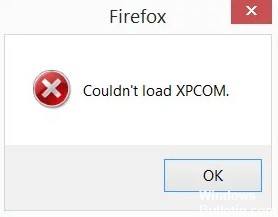
يعد الخطأ "لا يمكن لـ Mozilla Firefox تحميل XPCOM" أحد أكثر المشكلات شيوعًا وتكرارًا التي يواجهها العديد من مستخدمي Windows. عند حدوث هذا الخطأ ، لا يمكن فتح Mozilla Firefox وتظهر رسالة الخطأ التالية على الشاشة.
لا يمكن تحميل Mozilla Firefox XPCOM يمكن أن تحدث مشكلة في نظام يستند إلى Windows عندما يحاول المستخدمون الوصول إلى متصفح الويب Mozilla Firefox بعد تحديث نظام التشغيل Windows. أيضًا ، يمكن أن يحدث هذا الخطأ المزعج بسبب تلف مجلد ملف تعريف Mozilla Firefox.
ما سبب "لا يمكن تحميل XPCOM"؟

غالبًا ما يحدث خطأ XPCOM بعد تثبيت تحديث Windows ، ولكن هناك أسباب أخرى أيضًا.
- نظامك مصاب بفيروس أو برنامج ضار.
- تثبيت ملحقات الطرف الثالث لملف متصفح فايرفوكس يمكن أن يسبب هذه المشكلة.
- إذا كان مجلد ملف تعريف Firefox تالفًا ، فقد يتسبب في ظهور الخطأ "XPCOM لا يمكن تحميله".
كيف يمكن حل رسالة الخطأ "تعذر تحميل XPCOM"؟
تحديث أبريل 2024:
يمكنك الآن منع مشاكل الكمبيوتر باستخدام هذه الأداة ، مثل حمايتك من فقدان الملفات والبرامج الضارة. بالإضافة إلى أنها طريقة رائعة لتحسين جهاز الكمبيوتر الخاص بك لتحقيق أقصى أداء. يعمل البرنامج على إصلاح الأخطاء الشائعة التي قد تحدث على أنظمة Windows بسهولة - لا حاجة لساعات من استكشاف الأخطاء وإصلاحها عندما يكون لديك الحل الأمثل في متناول يدك:
- الخطوة 1: تنزيل أداة إصلاح أجهزة الكمبيوتر ومحسنها (Windows 10 ، 8 ، 7 ، XP ، Vista - Microsoft Gold Certified).
- الخطوة 2: انقر فوق "بدء المسح الضوئي"للعثور على مشاكل تسجيل Windows التي قد تسبب مشاكل في الكمبيوتر.
- الخطوة 3: انقر فوق "إصلاح الكل"لإصلاح جميع القضايا.
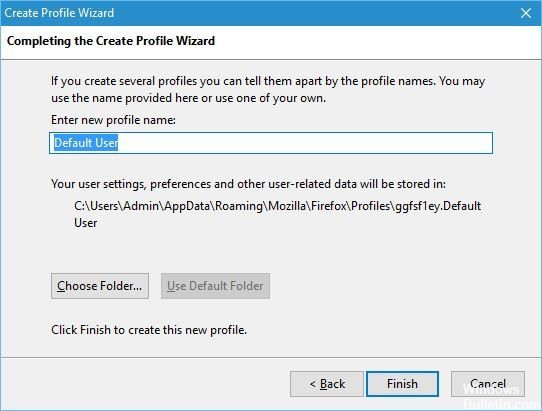
إنشاء ملف تعريف جديد على برنامج فايرفوكس
- اضغط على مفاتيح Windows + R واكتب firefox.exe -p.
- اضغط على Enter أو اضغط على OK.
- انقر فوق إنشاء ملف تعريف.
- انقر فوق التالي.
- أدخل اسمًا لملف التعريف الجديد الخاص بك وانقر فوق "إنهاء".
- إذا كنت تفضل ذلك ، يمكنك أيضًا تحديد الدليل الذي سيتم حفظ ملف التعريف فيه.
- حدد ملف التعريف الذي أنشأته للتو وانقر فوق تشغيل Firefox.
احذف كل شيء في مجلد Temp وقم بتعطيل برنامج مكافحة الفيروسات
- اضغط على Windows + R واكتب٪ temp٪.
- اضغط على Enter أو اضغط على OK.
- يفتح مجلد Temp.
- حدد جميع الملفات في مجلد Temp واحذفها.
قم بإلغاء تثبيت Firefox تمامًا وإعادة تثبيته
احذف هذه المجلدات:
- ج: ملفات البرنامج موزيلا فايرفوكس.
إذا كنت تقوم بتشغيل الإصدار 32 بت من Windows 10
- C: \ Programs (x86) \ Mozilla Firefox
نصيحة الخبراء: تقوم أداة الإصلاح هذه بفحص المستودعات واستبدال الملفات التالفة أو المفقودة إذا لم تنجح أي من هذه الطرق. إنه يعمل بشكل جيد في معظم الحالات التي تكون فيها المشكلة بسبب تلف النظام. ستعمل هذه الأداة أيضًا على تحسين نظامك لتحقيق أقصى قدر من الأداء. يمكن تنزيله بواسطة بالضغط هنا
الأسئلة المتكررة
ماذا تعني رسالة "تعذر تحميل XPCOM"؟
تظهر رسالة الخطأ حول فقد XPCOM أو إصدار النظام الأساسي عادةً بسبب فشل تحديث Firefox ، تاركًا مزيجًا من الملفات القديمة والمحدثة في مجلد برنامج Firefox. يجب إجراء إعادة تثبيت نظيف وحذف مجلد برنامج Firefox للتأكد من استبدال جميع الملفات.
كيف يمكنني حل المشكلة مع XPCOM؟
عادة ما يتم حل هذه المشكلة عن طريق إعادة تثبيت نظيفة تحذف مجلد برنامج Firefox. عادةً ما تحدث رسالة الخطأ المفقودة في XPCOM أو إصدار النظام الأساسي بسبب فشل تحديث Firefox ، تاركًا مزيجًا من الملفات القديمة والمحدثة في مجلد برنامج Firefox.
كيف أقوم بإعادة تثبيت Firefox؟
- قم بتنزيل برنامج التثبيت الجديد لمتصفح Firefox من موقع الشركة المصنعة على الويب في الموقع المناسب.
- قم بالتمرير لأسفل إلى اللغة التي تريدها.
- قم بإنهاء Firefox (إن أمكن).
- قم بتشغيل المثبت الذي قمت بتنزيله.
ماذا يعني "لا يمكن تحميل Xpcom"؟
عادةً ما يكون سبب الخطأ "لا يمكن تحميل XPCOM" هو ملف DLL (مكتبة الارتباط الديناميكي) التالف أو المفقود. تحدث الأخطاء المقابلة عادةً عندما يتعذر على البرنامج معالجة الملف أثناء استخدامه.


